

作者:Vernon Roderick, 最近更新:May 14, 2020
人們往往會忘記電子郵件的重要性。 最終,您實際上失去了它們,並記住它們包含有關您的工作,學習或親人的重要信息。
但是,您應該記住,丟失的電子郵件實際上並不會永遠丟失。 恢復它們的機會很高,但這取決於您使用的平台。 所以今天,我將向您展示不同的方法 恢復丟失的電子郵件 來自Gmail,Outlook和Yahoo這三個流行的平台。
在此之前,我有一項建議,可讓您 恢復丟失的電子郵件,無論 您正在使用什麼平台。
#1無論平台如何,如何恢復丟失的電子郵件#2如何從Gmail恢復丟失的電子郵件#3如何從Yahoo!恢復丟失的電子郵件#4如何從Outlook恢復丟失的電子郵件結論
正如我之前所說,您需要採取的步驟 恢復丟失的電子郵件 取決於您使用的是Gmail,Yahoo還是Outlook。 但是,有一種方法可以恢復電子郵件,無論它來自哪個平台。 那將是 FoneDog數據恢復.
數據恢復
恢復已刪除的圖像,文檔,音頻和更多文件。
從計算機(包括回收站)和硬盤驅動器中獲取已刪除的數據。
恢復因磁盤事故,操作系統崩潰等原因引起的丟失數據。
免費下載
免費下載

顧名思義,FoneDog數據恢復是一種可以 恢復您的文件,包括來自各種來源的電子郵件,無論是雲還是硬盤驅動器。 事不宜遲,讓我們進入恢復丟失的電子郵件所需的步驟。
在您的PC上下載,安裝和運行FoneDog數據恢復。 第一個界面將顯示文件類型列表以及文件來源位置。 只要確保選擇 電子郵件 被檢查。 接下來,指出這些電子郵件的來源。

配置文件類型和位置後,單擊 瀏覽。 這將啟動快速掃描,但是在初始掃描完成後,您也可以單擊深度掃描。 這將帶來更準確的結果,但是會花費更長的時間。

掃描完成後,右側面板中將顯示項目列表。 這些是 你可以恢復,並且由於您選擇了電子郵件,因此它們是電子郵件文件。 只需單擊每個項目的相應框以選擇文件,然後單擊 恢復 開始恢復。

您不需要太多技術知識即可使用此方法來恢復丟失的電子郵件。 您只需要能夠按照說明進行操作。 現在,如果您沒有收到想要的電子郵件,那麼您可能想在別處查找。
由於Gmail是當今最受歡迎的電子郵件平台,因此這也是我們將重點關注的平台。
在許多情況下,可能會導致電子郵件丟失,您最終將學習如何恢復丟失的電子郵件。 看一下這些情況:
如果您遇到過這種情況,則很有可能您已經丟失了它們。 在這種情況下,您可以嘗試做一件事 恢復丟失的電子郵件。 這涉及通過以下步驟檢查您的其他電子郵件文件夾:
由於您不確定是否確實刪除了電子郵件,因此必須首先檢查其他文件夾。 確定已將其實際刪除後,請按照以下步驟恢復丟失的電子郵件:
這將使您能夠恢復在“垃圾箱”文件夾中找到的丟失的電子郵件。 請記住,那些已在回收站文件夾中存放30天的文件將被自動刪除,因此請注意。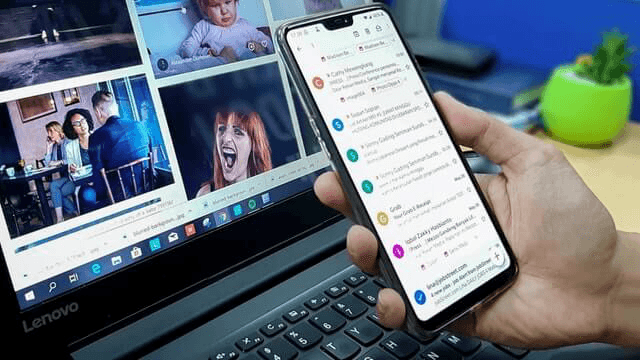
我們將要討論的下一個平台是Yahoo!。 Mail,這是Gmail的競爭對手,涉及其電子郵件平台。 雅虎! 郵件平台與Gmail並沒有什麼不同,但這並不是說他們有類似的方法來恢復丟失的電子郵件。 實際上,這次您有兩種選擇來恢復丟失的電子郵件。
讓我們首先討論如何通過“垃圾箱”文件夾恢復電子郵件。 是的,雅虎! 郵件也有一個垃圾箱文件夾。 這是您可以利用的方法:
請注意: 您也可以選擇 恢復到收件箱.
這樣,可以恢復已發送到垃圾箱的所有電子郵件,即“已刪除”的電子郵件。 就像使用Gmail一樣,30天后它們將會丟失。
現在,如果您的電子郵件屬於這種情況,則無需擔心。 如果在“廢紙folder”文件夾中找不到丟失的電子郵件,則還有另一種方法來恢復丟失的電子郵件。 這涉及雅虎! 郵件還原功能。 請按照以下步驟使用此功能:
提交請求後,您只需等待他們的回复。 僅當您確實無法通過正常方式恢復丟失的電子郵件時,才使用此功能。 因此,您必須依靠專家。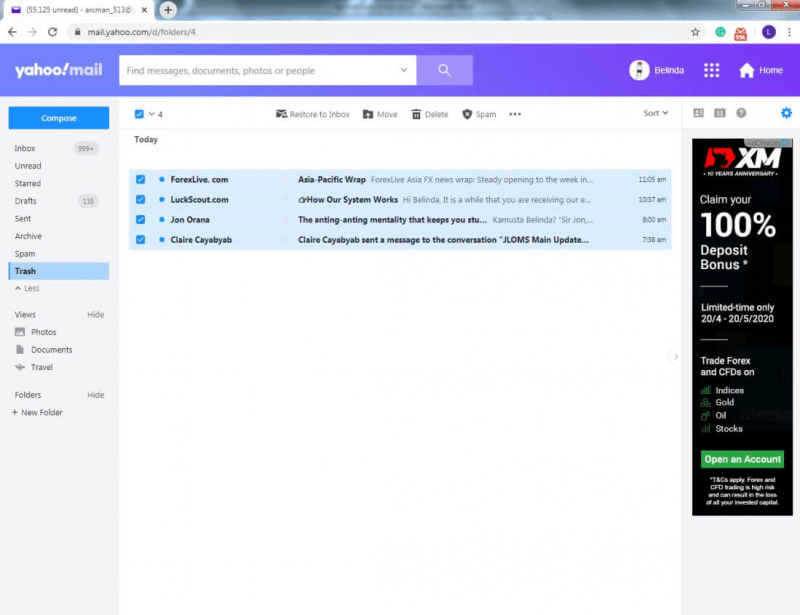
我包含的最後一個平台是Outlook,Microsoft的電子郵件平台。 相同的概念適用於此平台。 以下是您需要考慮的有關平台的摘要:
這次,不是用兩種方法來恢復丟失的電子郵件,而是有兩個文件夾可能最終會被發送到其中。 無論哪種方式,這都是從Outlook恢復丟失的電子郵件的方法:
這將恢復在“已刪除郵件”以及“垃圾郵件”文件夾中找到的文件。 到此結束了我們四種恢復丟失電子郵件的方法。
數據恢復
恢復已刪除的圖像,文檔,音頻和更多文件。
從計算機(包括回收站)和硬盤驅動器中獲取已刪除的數據。
恢復因磁盤事故,操作系統崩潰等原因引起的丟失數據。
免費下載
免費下載

恢復丟失或據稱已刪除的文件並不容易。 您要么繞過系統,要么尋求專家的幫助。 但是,如果您有知識,那麼它應該是可行的,就像現在的情況一樣。
使用這些方法,您應該能夠不遺餘力地恢復丟失的電子郵件。 如果您無法恢復它們,那麼也許是時候放棄它們了,只是在將來要小心。
發表評論
留言
熱門文章
/
有趣無聊
/
簡單難
謝謝! 這是您的選擇:
Excellent
評分: 4.5 / 5 (基於 96 個評論)